エクスプロレゲームズのスタッフによる配信に関する記事になります
ワンセブンライブ(旧イチナナライブ)(以下17ライブ)で活動しているなかで、スタッフがユーザー目線で書いていくつもりですが、あくまで一個人としてのほうが癖が強いかもしれませんがご了承ください
前回、OBSのテロップを出す方法の記事「【OBS】配信画面にテロップ(テキスト)を出す方法」をあげています。テロップを出したい場合は参考にしてみてください
そして、今回紹介する機能では
テロップにスクロールをかける方法
これのやり方を紹介します
その前に、本当だったら一気に1記事にまとめたいのですが、長文を書いてしまうとどうしても疲れてしまいますので、記事を分けて投稿していく予定です
人間どうしても長文って疲れますよね?リンクばかりでも疲れると思いますが、リンクを踏んで分割して見たほうが頭に入りやすいかなと思う次第です
話は少し脱線しましたが、OBSの基本的な操作のテロップにスクロールをかける方法を共有していきます
テロップにスクロールをかける方法
テキストにスクロールをかけたい場合は少し手間がかかってきます
手順を説明していきます
- テキスト
- フィルター
この順番でフィルターを掛けていく
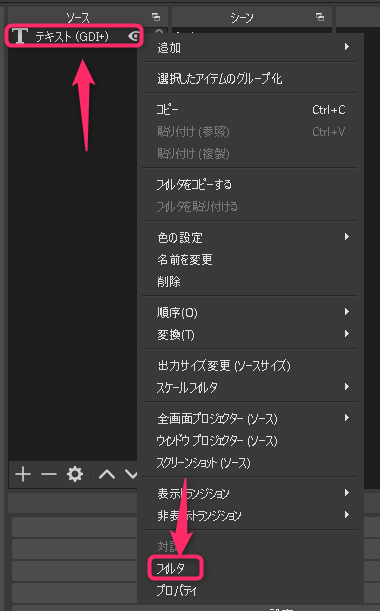
- 「+」マーク
- スクロール
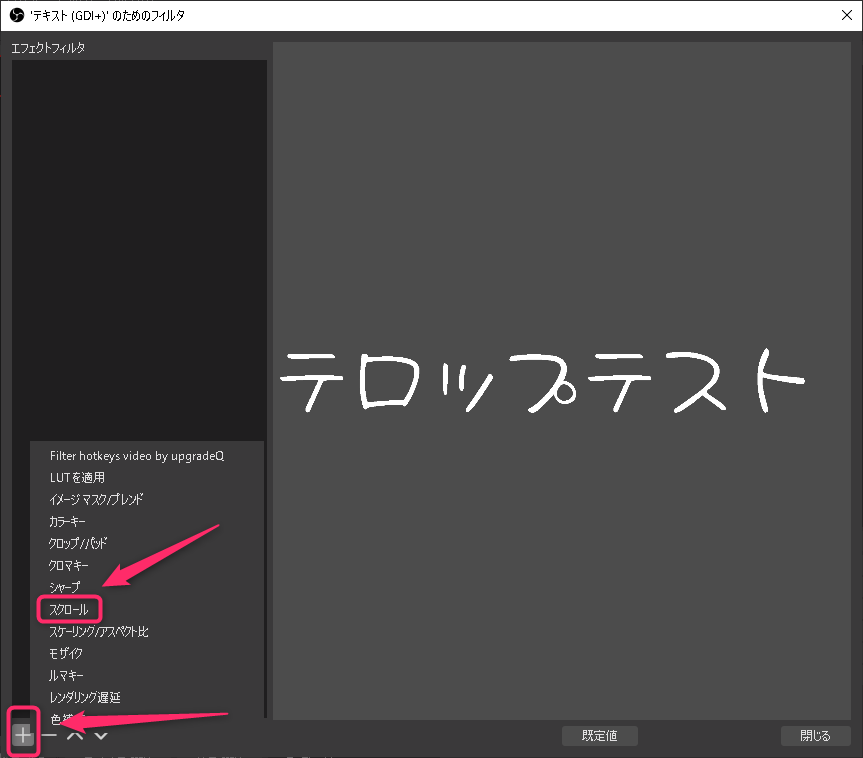
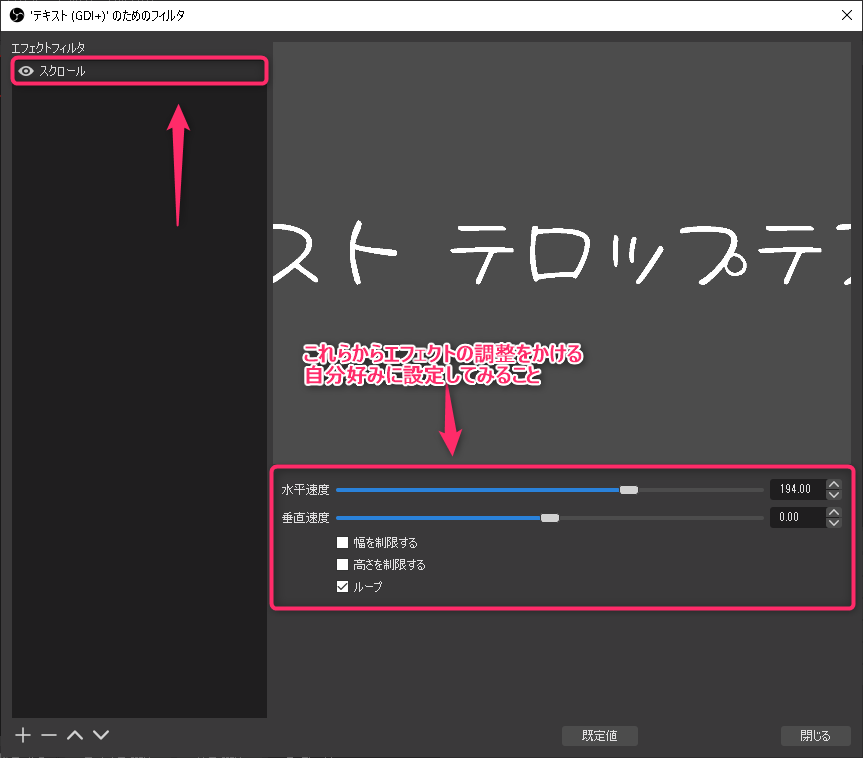
このままだと、ダサいスクロールされたテキストが流れるので間隔をあけて見栄えを良くする方法を載せます
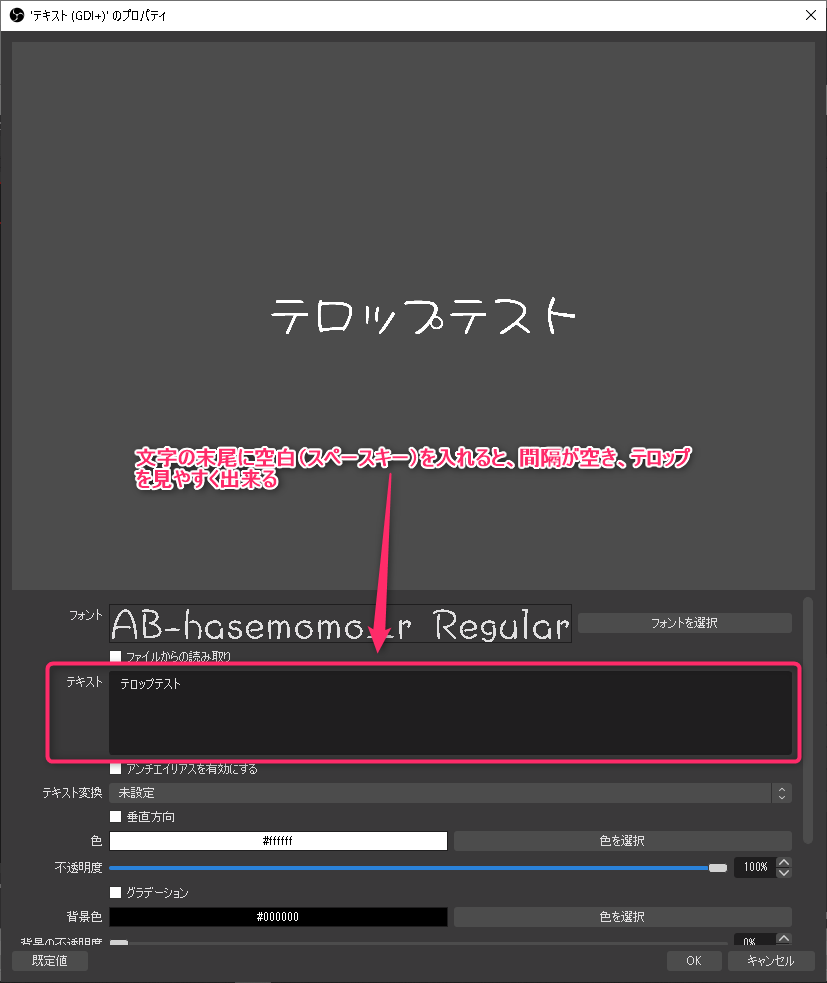
末尾に空白を入れないと、テキストが全部つながって表示されるので、空白(スペースキー)を入れて文字の間隔をあけると少しでも見やすくなります
ひとつひとつの積み重ねがOBSを使いこなす近道なので、まずは自分で触って覚えることが効率良いです
筆者も配信始めたての頃は情報がなく、手探りで配信ソフトを触って覚えてきましたが、今の時代ブログもほとんどが見やすくなったり、わかりやすく書いている人が沢山いるので、まだこのブログは立ち上げたばかりで記事の取り扱いが少ないですが、一つでも参考になれば幸いだと思っています
まとめ
今回はテキストにスクロールのエフェクトをかけて、少しでもテロップを見やすくする方法を書きました
少しでも参考になれば幸いです
では、またなにかありましたら記事をあげます

